Comenzaremos por crear un proyecto de tipo Java Application. Lo configuraremos para que tenga las opciones desmarcadas de Crear clase principal y Usar una carpeta para almacenar las bibliotecas.
A continuación, añadiremos al proyecto un archivo de tipo Componente JavaBeans.
Para ello, seleccionamos nuestro proyecto, pulsamos el botón derecho Nuevo, categorías Objeto JavaBeans y seleccionamos en la derecha el tipo de archivo mencionado.
Pulsamos Siguiente y le asignamos el nombre ComponenteMiTexto y lo vamos a guardar dentro de un paquete denominado miscontroles.
Para concluir pulsamos Terminar.
3-. Procederemos a acceder al código de la clase y eliminar todo el código introducido por el IDE. De tal forma, que la clase ComponenteMiTexto quede vacía. Sólo con la estructura básica.
Cómo lo que vamos a crear es la modificación de una etiqueta, hacemos que la clase ComponenteMiTexto herede de la clase JTextField
A continuación, procedemos a crear las propiedades ancho, color y fuente. Ancho lo definiremos de tipo entero, color de tipo java.awt.Color y fuente de tipo java.awt.Font. Por cada propiedad que definamos tenemos que agregar los métodos set y get. Veamos cómo se realiza para la propiedad color y luego este proceso habría que repetirlo para las otras dos propiedades.
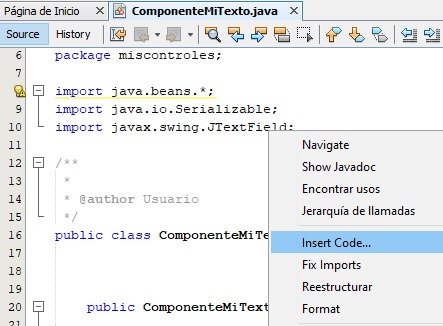
Comenzamos por desplegar el menú contextual, con el botón secundario del ratón, situándonos del código de nuestra clase y seleccionamos la opción Insertar código y a continuación, seleccionamos Agregar Propiedad.
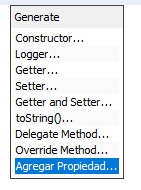
Definimos el nombre, lo declaramos privado y activamos la casilla para que nos genere los métodos set y get.
Continuaremos por introducir el código en los métodos set y get que se han declarado. El código de la clase quedaría de la siguiente manera: